| +7 (495) 229-0436 | shopadmin@itshop.ru | 119334, г. Москва, ул. Бардина, д. 4, корп. 3 |
 |
|
|
Уроки Photoshop. Работа с текстом. Пурпурный текст в тумане10.09.2013 12:08
psdvault; Перевод: Хитрён@
В этом уроке я покажу вам как шаг за шагом создать интересный текстовый эффект используя программу Photoshop. Для выполнения урока вам понадобятся средние знания по работе с программой, ее функциями и инструментами. В уроке мы будем комбинировать с текстом различные кисти и режимы наложения, а так же воспользуемся инструментами трансформирования и фильтрами. Начнем! Исходники: Шаг 1Создайте новый документ с черным фоном (размер холста не имеет значения для этого урока). Затем используйте шрифт, который вы скачали, и введите любую надпись на новом слое. Примечание переводчика: цвет # f24cea 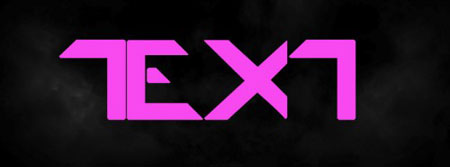 Дублируйте текстовый слой. Измените цвет текста. Активируйте инструмент Перемещение Примечание переводчика: цвет # b2e6fc.  Дублируйте текстовый слой еще раз. Снова измените цвет и так же сместите вторую копию немного вправо относительно первой. Примечание переводчика: цвет # 004b6b  Шаг 2Примечание переводчика: перед выполнением данного шага сгруппируйте слои и создайте дубликат данной группы. Отключите видимость группы-копии. Растрируйте текстовые слои и объедините их в один слой. Активируйте инструмент Ластик Примечание переводчика: Если вы внимательно посмотрите на скриншот, то увидите что автор пропустил один из шагов - трансформирование текста. Для того что бы изменить текст перейдите к Редактирование - Трансформирование - Наклон. А затем потяните за нижние узловые точки ( левую - влево, правую - вправо).  Примечание переводчика: понизьте непрозрачность текстового слоя приблизительно до 80%. Теперь активируйте инструмент Размытие 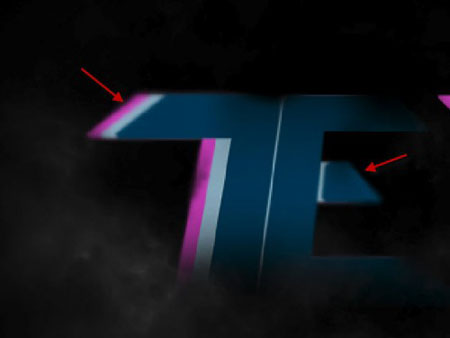  Как дополнение, вы можете добавить к тексту светлое основание (этот шаг не обязательный). Для этого активируйте инструмент Кисть 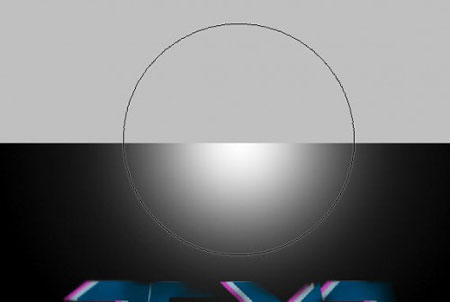 Затем активируйте инструмент Трансформирование (Тransform) и сожмите белый полукруг. Примечание переводчика: для активации трансформирования нажмите комбинацию клавиш Ctrl+T.  Уменьшите непрозрачность (opacity) дополнительного слоя до 50% : 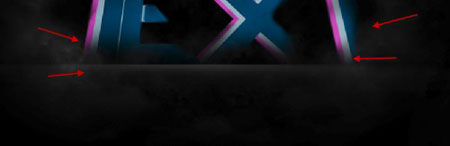 Шаг 3Добавим эффект световых бликов на буквах. Создайте новый слой, активируйте инструмент Кисть 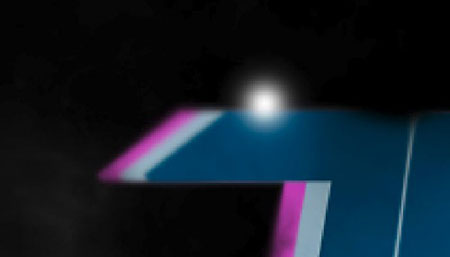 Нажмите комбинацию клавиш Ctrl+T для того, что ба активировать Свободное Трансформирование (Free transform). Затем, сожмите и растяните белую точку в виде небольшого луча.  Установите режим наложения (blending mode) для данного слоя Перекрытие (Overlay). 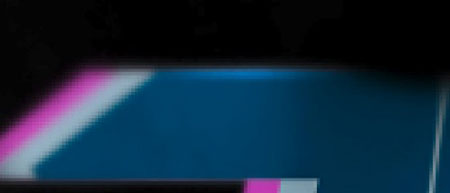 Дважды дублируйте слой с бликом, для получения более яркого эффекта 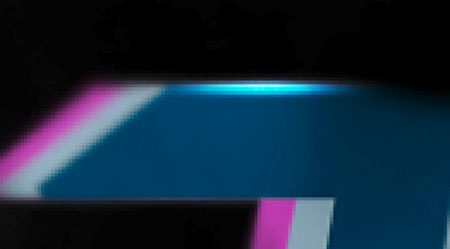 Повторите описанные выше шаги и добавьте световые блики на разные участки текста.  Шаг 4Примечание переводчика: на данном этапе вам пригодится сделанная ранее копия. Воспользуйтесь розовым текстом-дубликатом. Теперь добавим розовую дымку. Дублируйте слой с розовым текстом, который был создан первым. Переместите его выше всех остальных. Перейдите к Фильтр> Размытие> Размытие в движении (Filter> Blur> Motion Blur). У вас появится окно с запросом о растрировании текста. Нажмите "Ок". 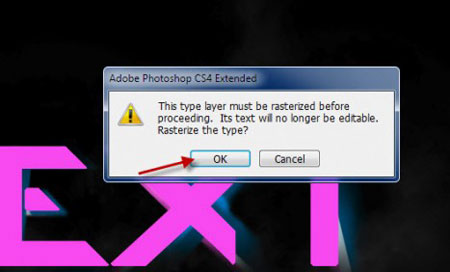 Примените данные настройки: 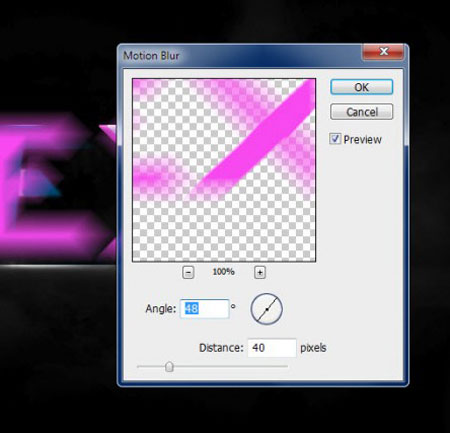 Для того что бы усилить эффект дымки нажмите дважды комбинацию клавиш Ctrl+F, это позволит повторить действие последнего примененного фильтра. 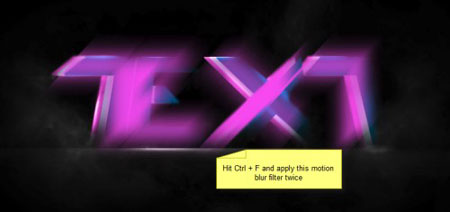 Для того что бы добавить глубину розовой дымке, активируйте инструмент Ластик Примечание переводчика: Из набора для настройки Ластика выберете мягкую кисть, непрозрачность установите около 40%.  Дублируйте этот измененный слой с размытием три раза, и вы получите следующий эффект:  Шаг 5Мы подошли к финальному шагу. Осталось добавить еще немного световых эффектов. Для усиления свечения повторите Шаг № 3. Но режим наложения (blending mode) для трансформированной точки оставьте Нормальный (Normal).  Так же вы можете добавить немного абстрактных частиц, используя соответствующие кисти, которые вы можете найти в интернете. Примечание переводчика: вы можете использовать например эти кисти: кисть1. 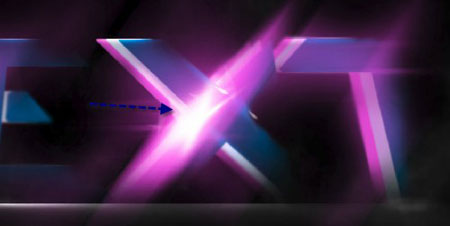 Для того, что бы текст выглядел более выразительно, создайте объединенную копию всех слоев. Затем добавьте фильтр Контурная резкость (Unsharp Mask). Примечание переводчика: перейдите к Фильтр - Усиление резкости - Контурная резкость.  Что бы текст выглядел эффектнее добавьте к нему кисти дыма, либо облаков. Примечание переводчика: как вариант вы можете использовать эти кисти: кисть 2.  Как дополнение, я так же использовал корректирующий слой и добавил синий оттенок всему изображению. Примечание переводчика: вы можете использовать для финального шага корректирующий слой Фотофильтр (цвет синий, глубой), либо любой другой метод цветокоррекции. На этом данный урок окончен! Вот как выглядит финальный результат (нажмите для увеличения на изображение ниже): Надеюсь вы довольны своим результатом. До встречи в следующих уроках! Автор: psdvault Перевод: Хитрён@ Ссылки по теме |
|
||||||||||||||||||||||||||||||||||||||||||||||||||||||||||||||||||||||||||||||||||||||
| О нас |
|
Интернет-магазин ITShop.ru предлагает широкий спектр услуг информационных технологий и ПО.
На протяжении многих лет интернет-магазин предлагает товары и услуги, ориентированные на бизнес-пользователей и специалистов по информационным технологиям. Хорошие отзывы постоянных клиентов и высокий уровень специалистов позволяет получить наивысший результат при совместной работе. В нашем магазине вы можете приобрести лицензионное ПО выбрав необходимое из широкого спектра и ассортимента по самым доступным ценам. Наши менеджеры любезно помогут определиться с выбором ПО, которое необходимо именно вам. Также мы проводим учебные курсы. Мы приглашаем к сотрудничеству учебные центры, организаторов семинаров и бизнес-тренингов, преподавателей. Сфера сотрудничества - продвижение бизнес-тренингов и курсов обучения по информационным технологиям.
|
|
119334, г. Москва, ул. Бардина, д. 4, корп. 3 +7 (495) 229-0436 shopadmin@itshop.ru |
|
© ООО "Interface Ltd." Продаем программное обеспечение с 1990 года |